Als u op de toets [Beginscherm] drukt, dan wordt het
beginscherm op het bedieningspaneel weergegeven. In het beginscherm
worden de toetsen weergegeven voor de selectie van modi en functies.
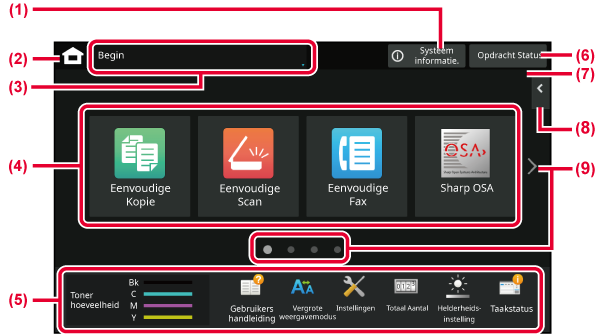
Tik op deze gebied
om het scherm Systeeminformatie weer te geven.
Schakel over naar
het beginscherm.
Het modusselectiescherm
wordt weergegeven.
Selecteer sneltoetsen
voor modi of functies.
Gebruik deze toetsen
om functies te selecteren waarmee het gebruik van de machine gemakkelijker
wordt.
Hiermee wordt de
taak in uitvoering of de wachtende taak weergegeven met tekst of
een pictogram.
OPDRACHTEN STOPPEN/VERWIJDEREN, MET PRIORITEIT VERWERKEN EN DE STATUS CONTROLEREN
Voor het weergeven
van de tijd.
Kies functies die
in de betreffende modi kunnen worden gebruikt.
Tik op het tabblad om de lijst met functietoetsen weer te geven.
Schakel tussen pagina's
voor het weergeven van sneltoetsen.
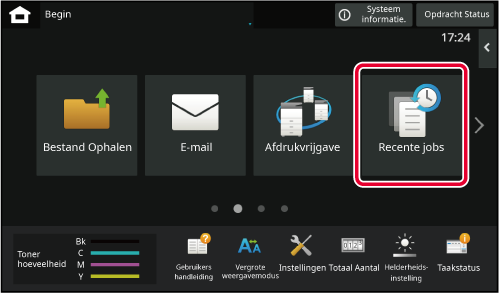
Druk op deze toets om de inhoud van de meest recent
gebruikte opdrachten in een lijst weer te geven.
Druk op een item in de lijst om de inhoud in de lijst in te
stellen.
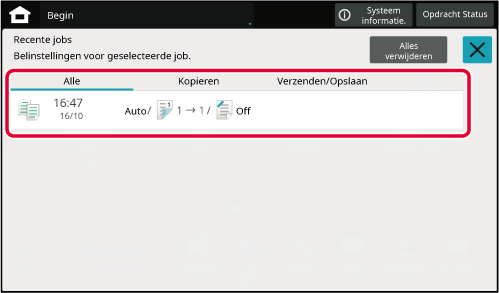
(1) Tik op een item in de lijst en de details van de geselecteerde taak verschijnen onder aan het aanraakscherm.
(2) Tik op de toets [Oproepen] om de inhoud van deze opdracht in te stellen.
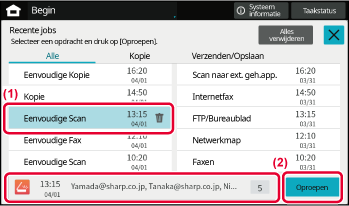
| Pictogram | Apparaatstatus | Pictogram | Apparaatstatus |
|---|---|---|---|
 |
Printergegevens worden verwerkt. |
 |
Er is een USB-apparaat geïnstalleerd. |
 |
Printergegevens worden afgedrukt. |
 |
Het field-supportsysteem is ingeschakeld. |
 |
Er zijn gegevens om te verzenden. |
 |
Invoer van 1-bits alfanumeriek teken |
 |
Er zijn foutgegevens om door te sturen. |
 |
Er is een gegevensbeveiligingskit geïnstalleerd. |
 |
Er zijn ontvangen gegevens. |
 |
Bezig met verbinding maken met toegangspunt (Niveau 4) |
 |
Er zijn ontvangen vertrouwelijke faxgegevens. |
 |
Bezig met verbinding maken met toegangspunt (Niveau 3) |
 |
Ontvangen gegevens worden vastgehouden. |
 |
Bezig met verbinding maken met toegangspunt (Niveau 2) |
 |
Er zijn ontvangen voorbeeldgegevens. |
 |
Bezig met verbinding maken met toegangspunt (Niveau 1) |
 |
Bezig met OSA-communicatie. |
 |
Geen verbinding met toegangspunt |
 |
Vergrote weergavemodus is ingeschakeld. |
 |
Slechte verbinding met draadloos netwerkapparaat in het apparaat* |
 |
Ecomodus is ingeschakeld. |
 |
Bezig met wachten op toegangspunt |
 |
Er is een onderhoudsmelding verstuurd. |
 |
Er is geen LAN-kabel aangesloten. |
 |
Bediening op afstand wordt uitgevoerd. |
 |
Bluetooth-verbinding wordt uitgevoerd |
* Neem contact op met uw leverancier of de dichtstbijzijnde erkende servicevertegenwoordiger.
Schakelen tussen modi vanaf het beginscherm
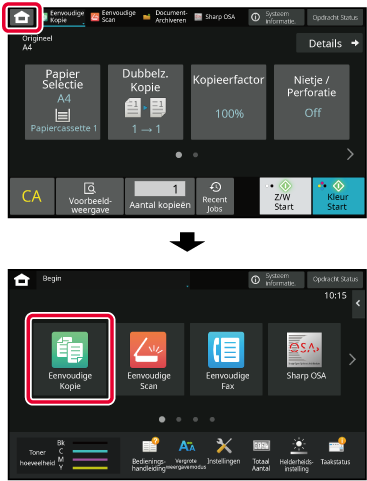
Schakelen
tussen modi vanaf de modusweergave
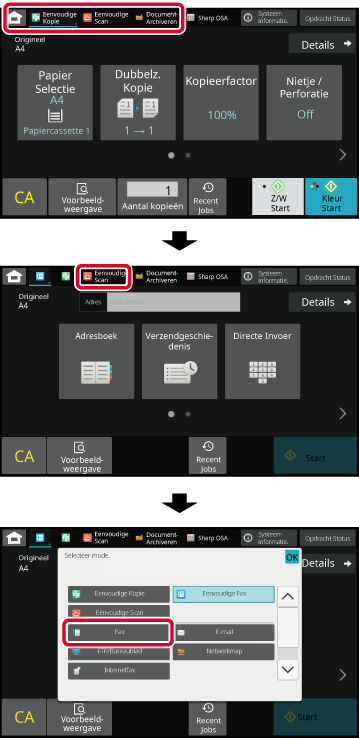
In het voorbeeldscherm kunt u uitvoerafbeeldingen
weergeven en afbeeldingen die in het apparaat zijn opgeslagen via het
aanraakscherm.
[Eenvoudige
modus]
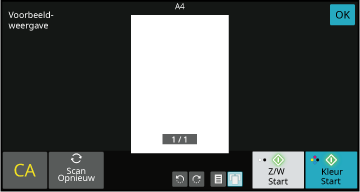
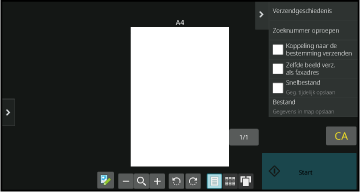
|
 |
Hiermee wijzigt u de modus in de bewerkingsmodus. U kunt de pagina's van het origineel wijzigen, draaien en verwijderen. |
  |
Hiermee draait u de voorbeeldafbeelding van de hele pagina in de richting van de pijl. Het afdrukresultaat wordt niet gedraaid. |
|---|---|---|---|
|
 |
Hiermee verkleint u de afbeelding. |
  |
Hiermee geeft u de voorbeeldafbeeldingen weer van de betreffende pagina's. |
|
 |
Hiermee geeft u de schuifbalk weer voor vergroten/verkleinen. Door de schuifbalk naar links te schuiven, verkleint u de afbeelding. Door de schuifbalk naar rechts te schuiven, vergroot u de afbeelding. |
 |
Hiermee geeft u miniaturen weer van voorbeeldafbeeldingen. |
|
 |
Hiermee vergroot u de afbeelding. |
 |
Hiermee geeft u pagina's weer in 3D-weergave. |
* Kan ook worden gebruikt in de Eenvoudige modus.
Tik in het voorbeeldscherm op
 om de bewerkingsmodus in te schakelen.
om de bewerkingsmodus in te schakelen.
Tik op de pagina die u wilt wissen en tik op
 .
.
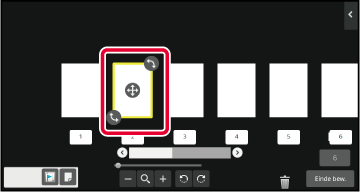
 te verslepen.
te verslepen.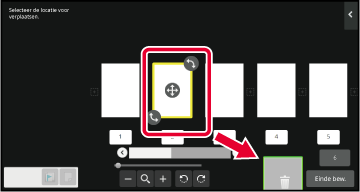
 . Om de verwijdering opnieuw uit te voeren,
tikt u op
. Om de verwijdering opnieuw uit te voeren,
tikt u op
 .
.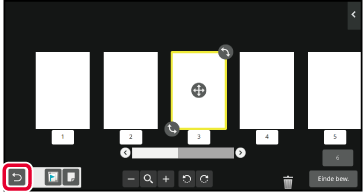
Tik op de toets [Einde bew.].
Tik in het voorbeeldscherm op
 om de bewerkingsmodus in te schakelen.
om de bewerkingsmodus in te schakelen.
Tik op de pagina die u wilt verplaatsen en versleep
om de pagina te verplaatsen.

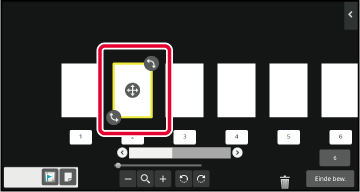
 te tikken van de bestemming.
te tikken van de bestemming.Tik op de toets [Einde bew.].
Tik in het voorbeeldscherm op
 om de bewerkingsmodus in te schakelen.
om de bewerkingsmodus in te schakelen.
Tik op de pagina die u wilt draaien en versleep
 of
of
 om de pagina te draaien.
om de pagina te draaien.
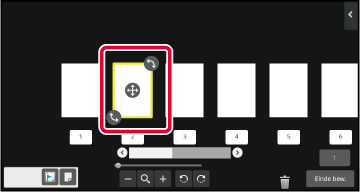
Tik op de toets [Einde bew.].
Als N-Up of 2-Zijdig is geselecteerd, kunt u een pagina
die is gemarkeerd met
 naar de eerste pagina verplaatsen.
naar de eerste pagina verplaatsen.
Tik in het voorbeeldscherm op
 om de bewerkingsmodus in te schakelen.
om de bewerkingsmodus in te schakelen.
Tik op de pagina waar u hoofdstukinvoegingen wilt instellen.
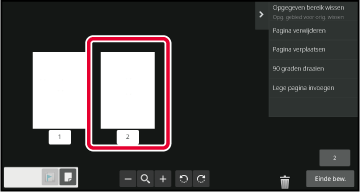
Tik op
 .
.
 wordt weergegeven op de pagina.
wordt weergegeven op de pagina.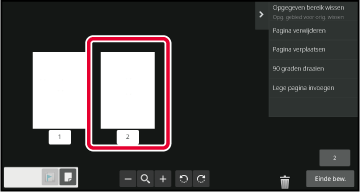
 dat op de pagina wordt weergegeven, of
selecteer de pagina en tik op [Annuleer hoofdstukinv. geselecteerde pagina.] in het
actiepaneel.
dat op de pagina wordt weergegeven, of
selecteer de pagina en tik op [Annuleer hoofdstukinv. geselecteerde pagina.] in het
actiepaneel.Tik op de toets [Einde bew.].
Tik in het voorbeeldscherm op
 om de bewerkingsmodus in te schakelen.
om de bewerkingsmodus in te schakelen.
Tik op
 en tik op
en tik op
 voor de locatie voor het invoegen van
een lege pagina.
voor de locatie voor het invoegen van
een lege pagina.
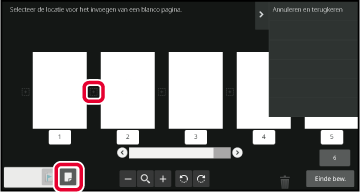
Tik op de toets [Einde bew.].
Tik in het voorbeeldscherm op
 om de bewerkingsmodus in te schakelen.
om de bewerkingsmodus in te schakelen.
Tik in het actiescherm op [Opgegeven bereik wissen].
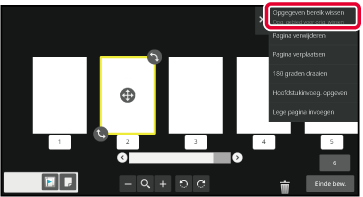
Volg de aanwijzingen in het scherm om het te wissen bereik op te geven.
Geef het te wissen bereik op en tik dan op de toets [OK].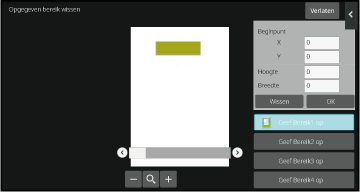
In het actiescherm selecteert u [Deze wispositie toep. op alle pagina's.] of [Deze wispositie toep. op deze pagina.].
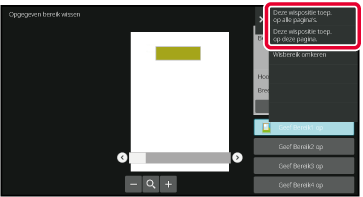
Herhaal deze stappen indien nodig om het wisbereik en de betreffende pagina's op te geven.
Tik op de toets [Verlaten].
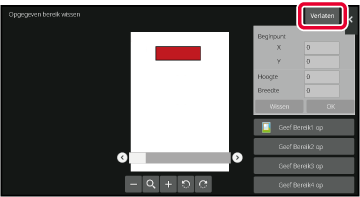
Door op het tabblad links in het scherm te tikken, kunt
u de instellingen wijzigen.
U kunt niet op de toetsen van functies tikken waarvan de instellingen
niet kunnen worden gewijzigd.
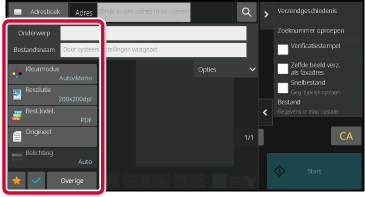
Version 06a / bp70c65_usr_06a_nl